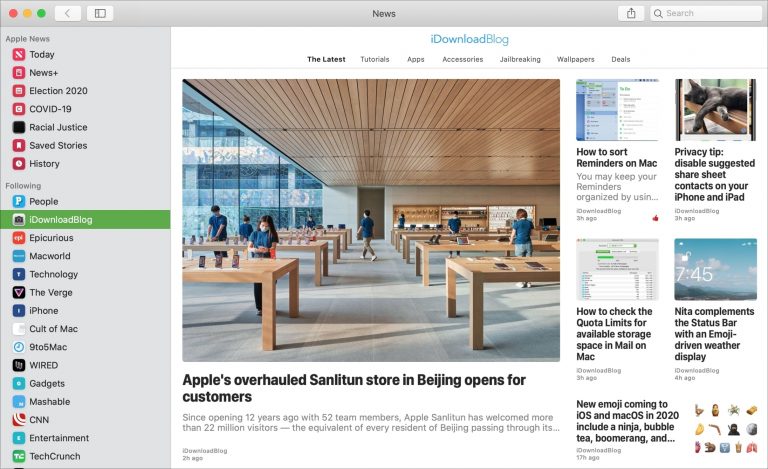Как поделиться экраном iPhone через WhatsApp
Хотите удаленно транслировать содержимое экрана вашего телефона кому-нибудь в WhatsApp? Из этого туториала вы узнаете, как поделиться экраном вашего iPhone во время видеозвонка в WhatsApp. Мы также рассмотрим некоторые связанные факты и советы по устранению неполадок.
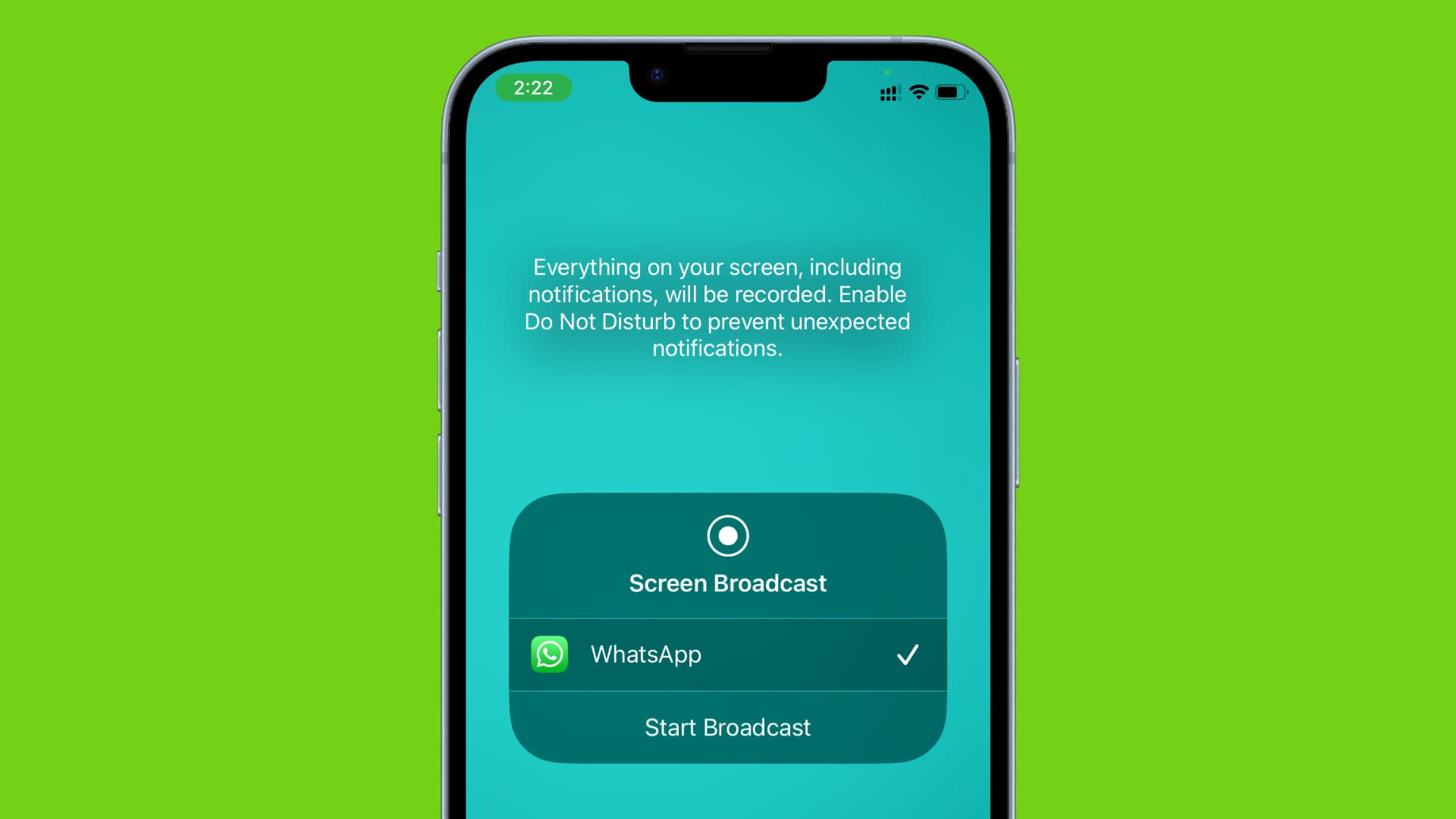
Совместное использование экрана может пригодиться, чтобы показать родителям, как что-то делать на телефоне, или объяснить документ или презентацию коллегам, работающим на дому. Конечно, большинство людей, возможно, не используют совместное использование экрана каждый день, но стоит знать, как это сделать, когда возникает необходимость.
Связанный: Как поделиться экраном iPhone, iPad или Mac в FaceTime
Поделитесь своим экраном iPhone во время звонка в WhatsApp
- Совершите видеозвонок в WhatsApp.
- После установления соединения нажмите кнопку «Поделиться экраном».
- Откроется всплывающее окно iOS Screen Broadcast с уже выбранным WhatsApp. Нажмите «Начать трансляцию».
- Через три секунды таймера вы увидите надпись «Вы делитесь своим экраном». сообщение. Отныне все, что отображается на экране вашего iPhone, будет видно собеседнику на другой стороне разговора. Проведите пальцем вверх, чтобы выйти из приложения WhatsApp и вернуться на главный экран. Отсюда вы можете перейти к другим приложениям, которые хотите продемонстрировать во время этого видеозвонка, посредством совместного использования экрана.
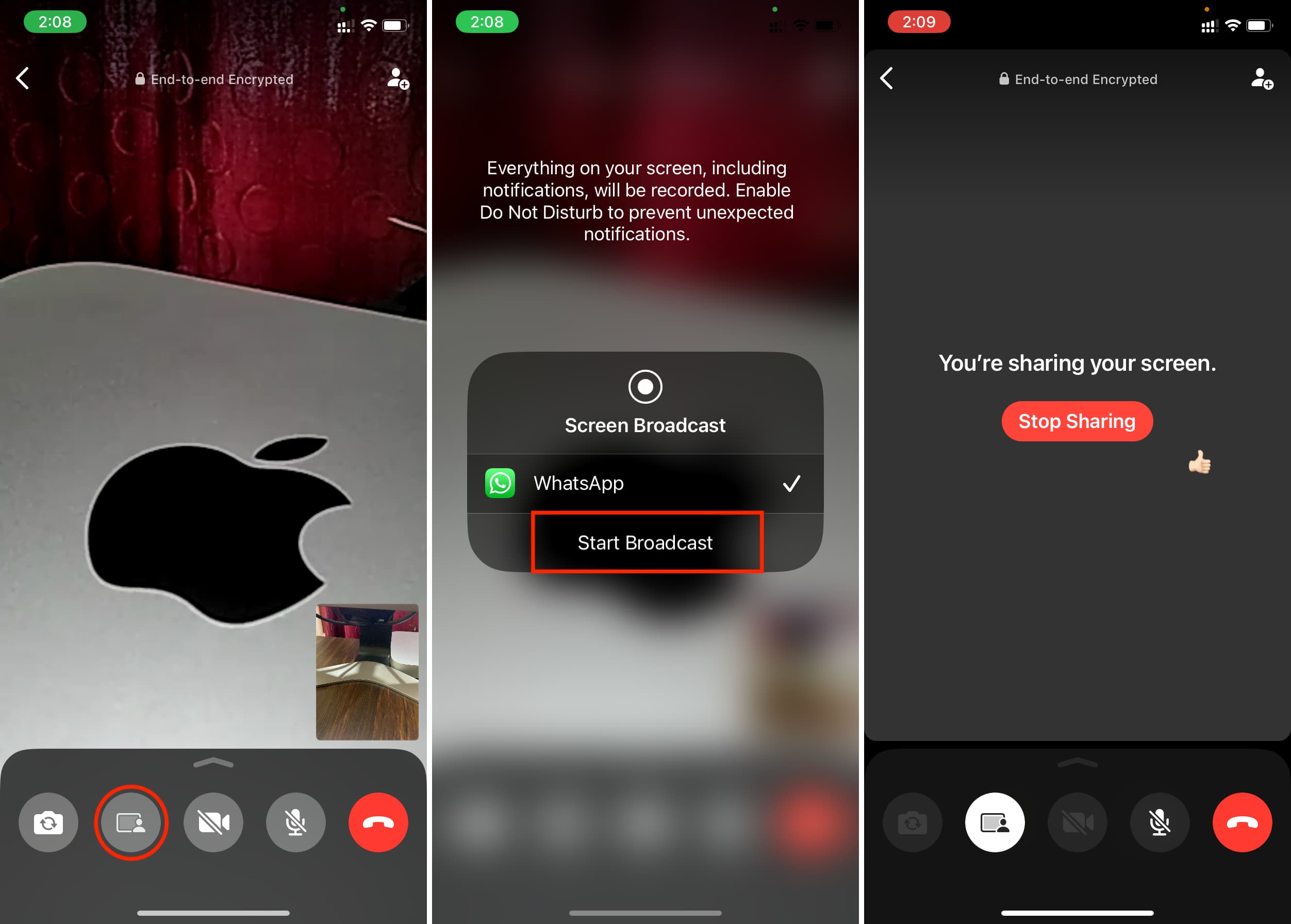
Скройте окно «Картинка в картинке»
Когда вы участвуете в видеовызове WhatsApp и проводите пальцем вверх, чтобы выйти из приложения, ваш видеовызов не прерывается и не приостанавливается, а продолжается в небольшом окне «Картинка в картинке» (PiP).
Это окно PiP также видно другому собеседнику, когда вы показываете свой экран, и может стать для него препятствием.
Поэтому лучше всего смахнуть окно PiP в сторону, чтобы скрыть его с экрана. Скрытие окна видеовызова «Картинка в картинке» на вашем iPhone не приведет к приостановке или остановке текущего совместного использования экрана.
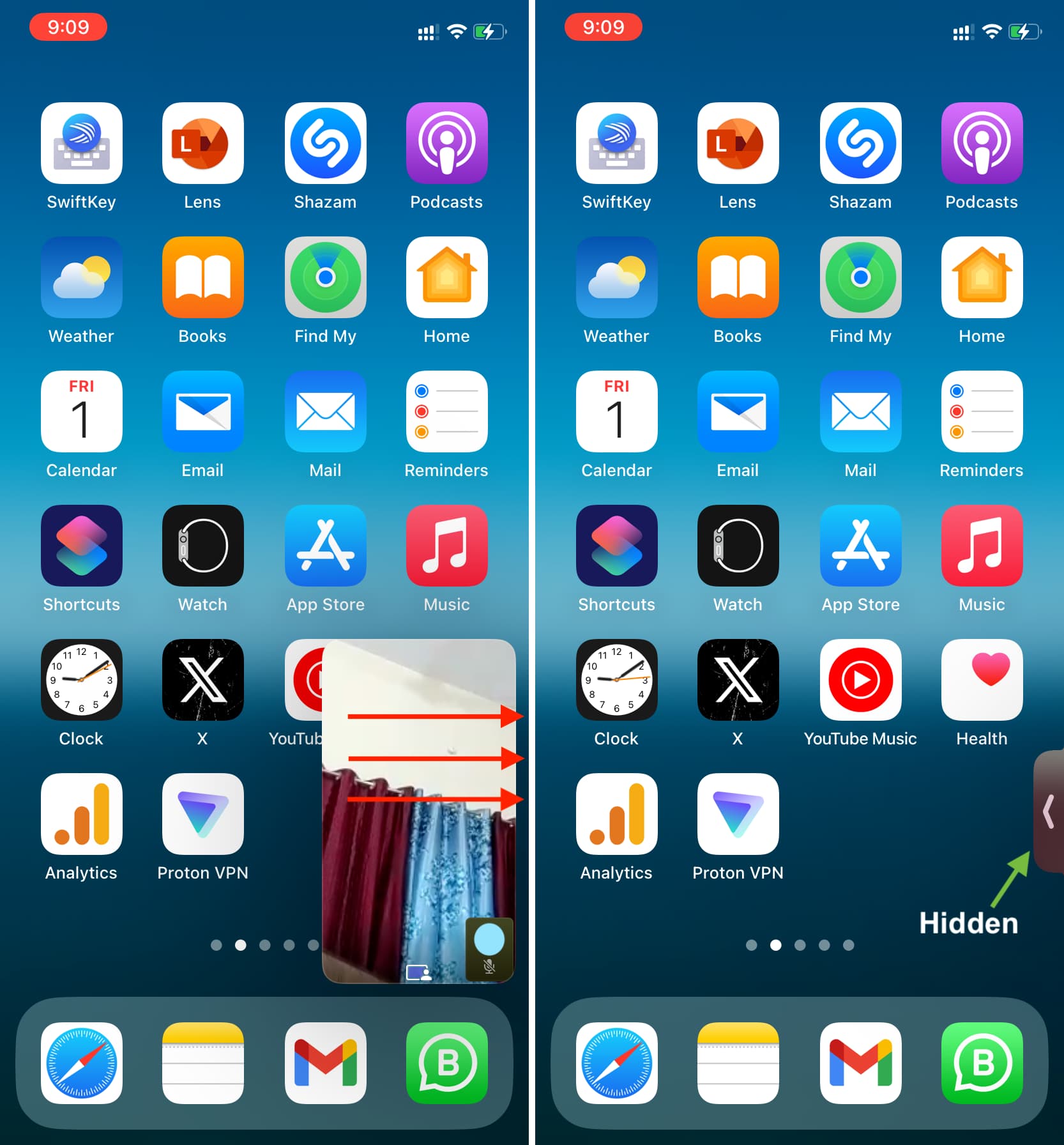
Завершить демонстрацию экрана WhatsApp
Есть три простых способа завершить демонстрацию экрана во время видеовызова WhatsApp. Обратите внимание, что завершение совместного использования экрана любым способом не приведет к отключению вызова.
Способ 1: коснитесь окна «Картинка в картинке», чтобы вернуться в приложение WhatsApp, и коснитесь красной кнопки «Остановить общий доступ».
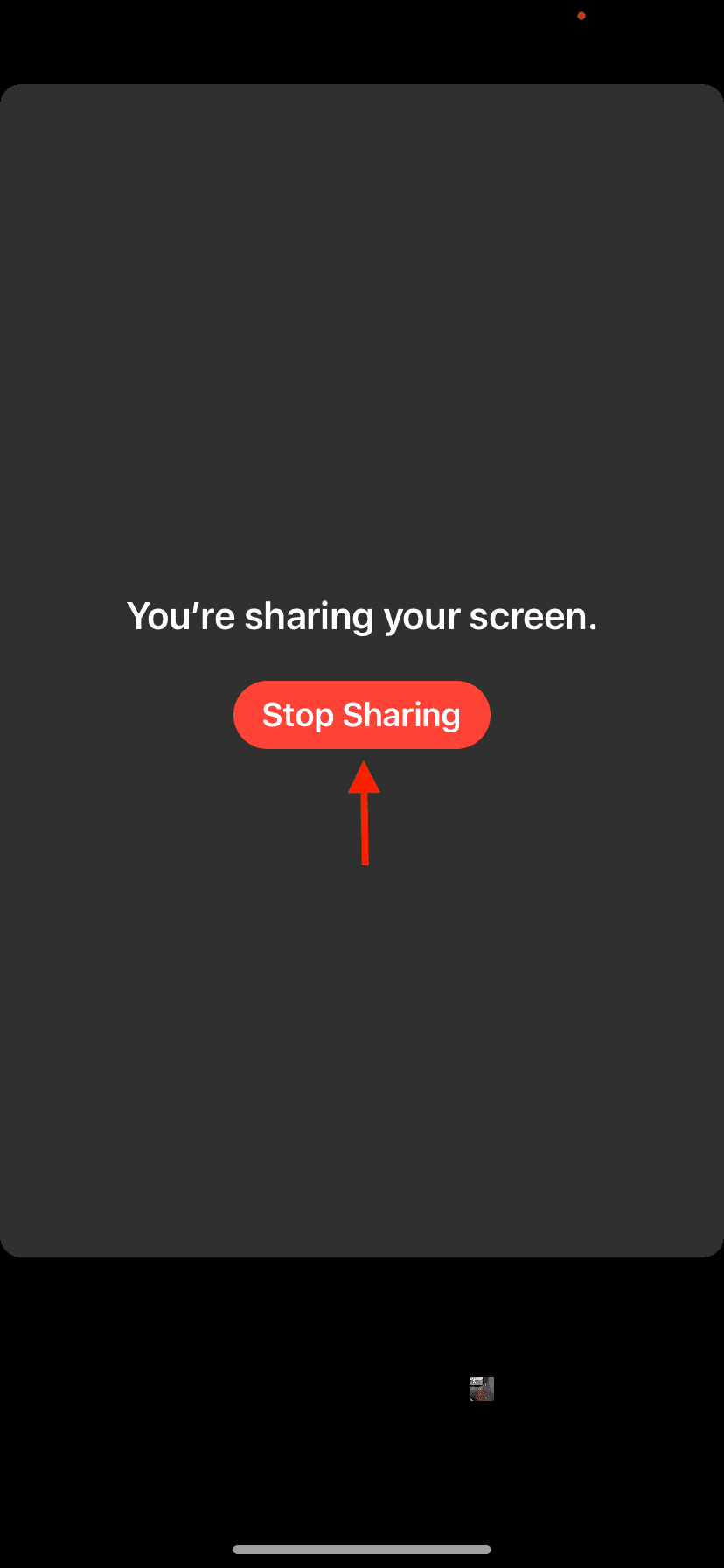
Способ 2: коснитесь красного значка записи экрана в верхней части экрана iPhone и нажмите «Стоп».
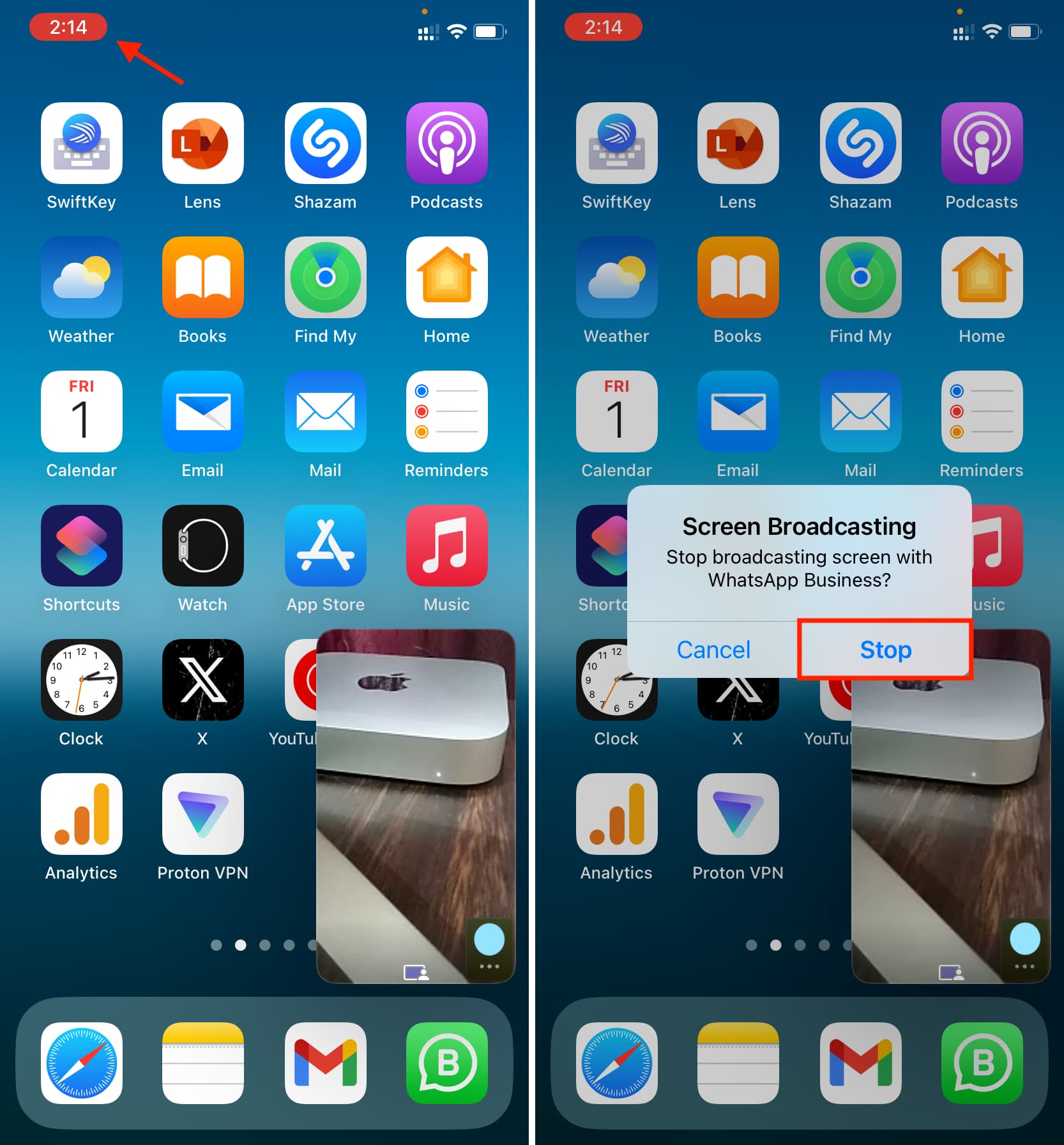
Способ 3. Откройте Центр управления iOS и коснитесь красно-белого значка записи экрана. Кроме того, вы также можете коснуться и удерживать значок записи экрана, а затем нажать «Остановить трансляцию».
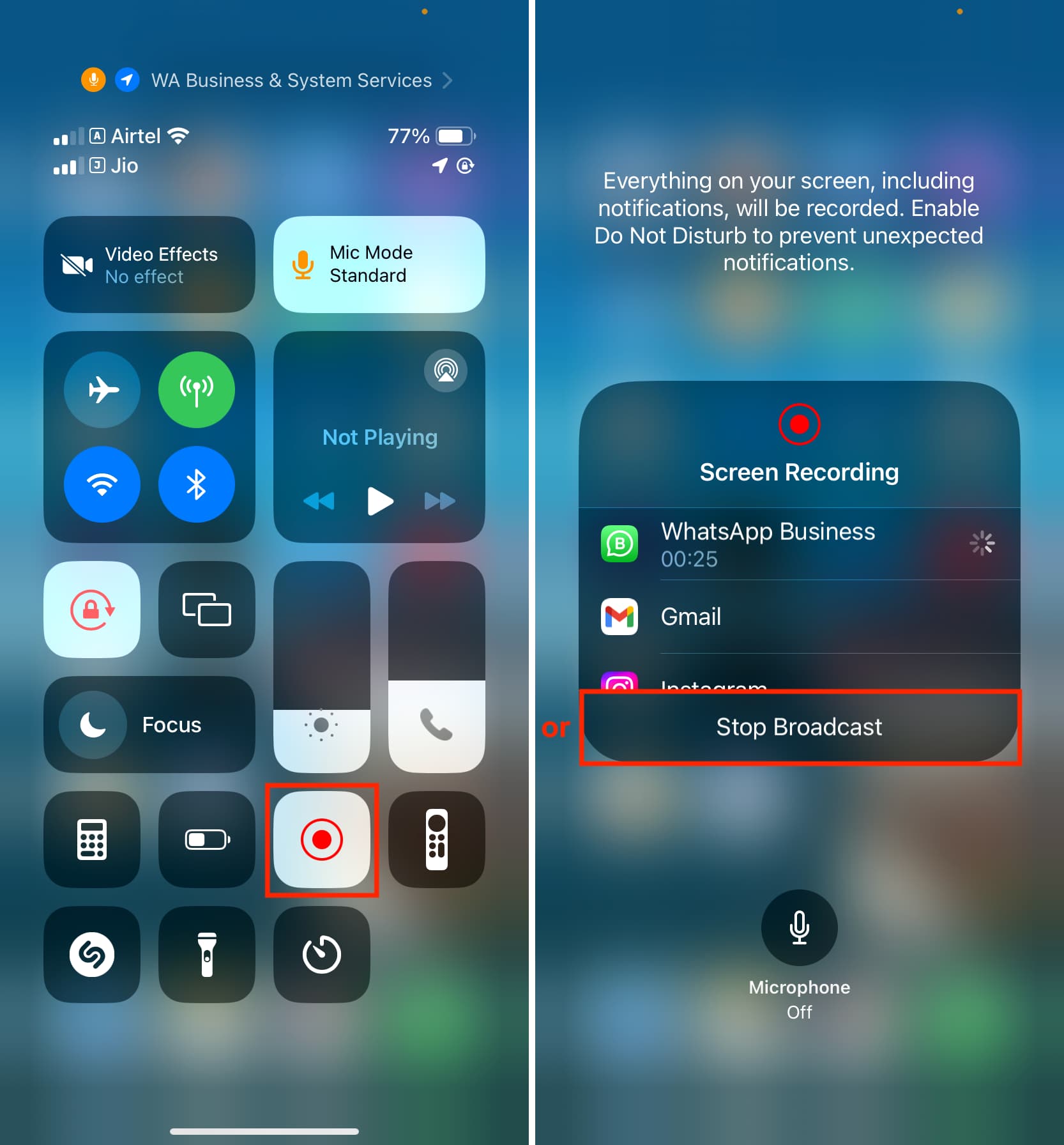
Камера должна быть включена
Кнопка демонстрации экрана WhatsApp неактивна (и ее нельзя нажать), если вы выключите камеру перед началом демонстрации экрана. Однако вы можете отключить звук звонка до, во время или после демонстрации экрана.
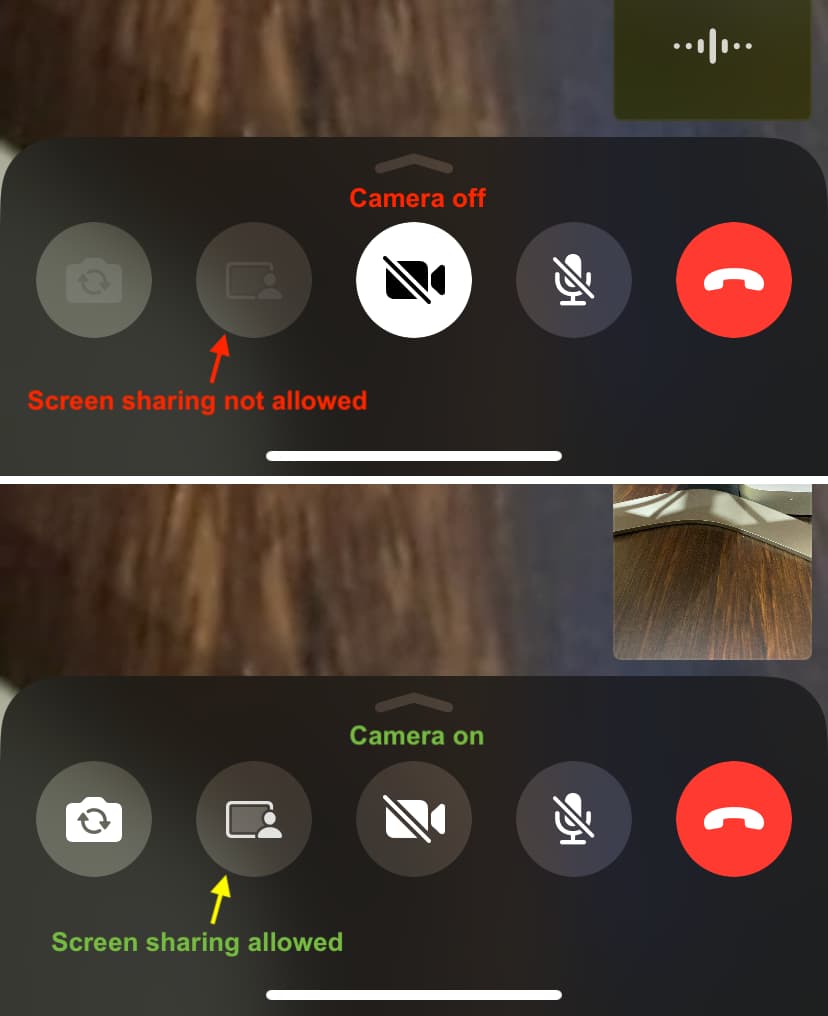
Одновременно только один человек может делиться экраном телефона (даже во время группового звонка).
В ходе своих тестов я обнаружил, что два человека не могут одновременно показывать экран своего телефона во время видеозвонка в WhatsApp. Это справедливо даже для групповых видеозвонков в WhatsApp.
Работает между iOS и Android
Совместное использование экрана WhatsApp не зависит от платформы и работает между iPhone и Android. Другими словами, пользователь iPhone может поделиться экраном своего телефона с другим человеком, использующим телефон Android, и наоборот.
Не можете поделиться своим экраном во время видеозвонка в WhatsApp?
Вот что делать, если вы не можете поделиться экраном своего iPhone во время звонка в WhatsApp.
Обновите приложение
Поскольку это новая функция, вам необходимо обновить приложение, чтобы использовать ее.
Если проблема сохраняется даже после обновления приложения, попросите человека, с которым вы хотите поделиться экраном, обновить приложение на своем телефоне iPhone или Android.
Ссылки на App Store для WhatsApp: iOS | Андроид
Отключите VPN и обеспечьте стабильное подключение к Интернету.
Совместное использование экрана может не запускаться или работать плохо, если вы используете VPN или у вас нестабильное сотовое соединение или соединение Wi-Fi. Итак, сначала исправьте это.
Перезагрузите телефон
Иногда сбои в приложении и вашем телефоне могут помешать его правильной работе. Чтобы решить эту проблему, выключите и включите телефон.
Сообщение об ошибке «Совместное использование экрана недоступно»
Приведенные выше советы должны помочь, если вы не можете поделиться своим экраном во время звонка в WhatsApp. Однако некоторые пользователи также могут увидеть другую ошибку, когда пытаются поделиться экраном своего телефона через WhatsApp. Там говорится: «Трансляция экрана — прямая трансляция в WhatsApp остановлена по следующей причине: Совместное использование экрана недоступно. Нажмите «ОК» или «Перейти в Приложения».».
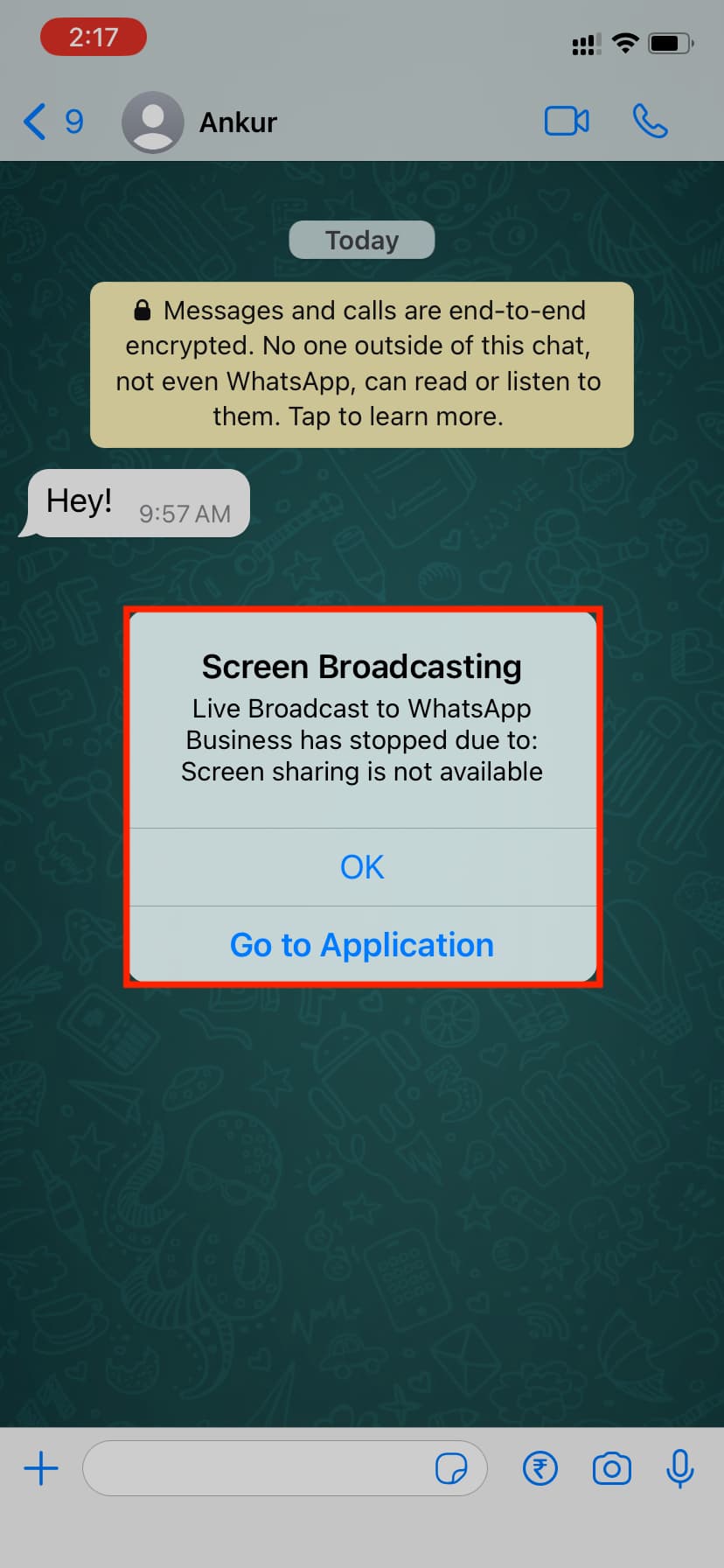
Если вы видите это, следуйте приведенным выше советам, а также учтите эти два пункта ниже.
Подождите несколько дней
На момент написания этой статьи WhatsApp все еще внедрял функцию совместного использования экрана. Это внедрение зависит не только от региона, но и от пользователя. Например, у меня есть три аккаунта WhatsApp. Приложение на всех трех показывает кнопку совместного использования экрана, но работает только на двух учетных записях. Не получается с третьего аккаунта, что бы я ни делал.
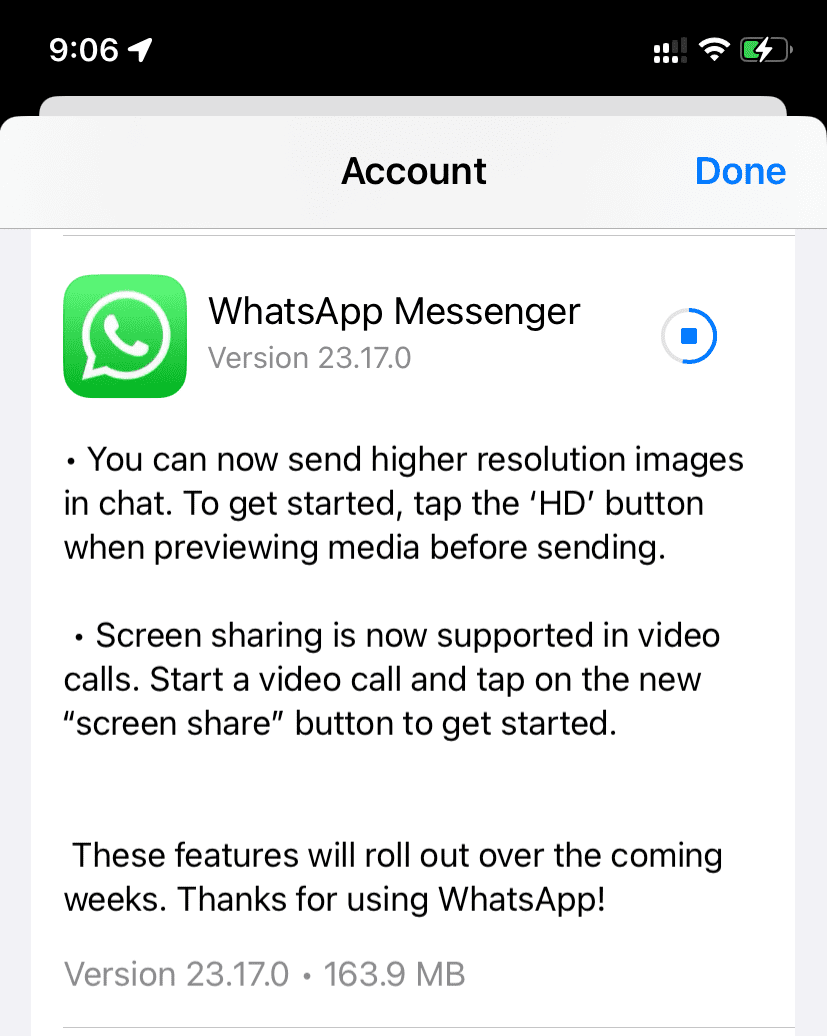
Попробуйте приложение WhatsApp Business
На моем iPhone установлены WhatsApp и WhatsApp Business (оба настроены на разные номера телефонов). Шаги по совместному использованию экрана идентичны в обоих случаях. Однако в обычном WhatsApp он не работает и показывает вышеупомянутую ошибку. Но он отлично работает с приложением WA Business.
Другие способы демонстрации экрана: